手提电脑重装系统怎么操作-手提电脑重装系统如何操作
发布时间:2025-08-11 10:56:59
手提电脑重装系统怎么操作?手提电脑使用u盘启动盘最合适了,它有对应的接口可以操作,而且你也不需要太复杂的准备流程。现代平板,特别是Windows系统的产品,很多都配备了USB-C,就算没有,只要借助一个OTG转接头或扩展坞,就可以接入U盘启动盘完成启动操作。这意味着,就算电脑系统严重故障,仍然可以通过U盘进入PE系统操作。今天就来看看手提电脑重装系统如何操作吧。

一、重装系统所需工具
1、磁盘分区工具:可使用u盘启动盘内置的工具
2、系统版本:win10专业版
3、装机工具:电脑店u盘启动盘制作工具(点击链接下载)
二、重装系统前期工作
1、选择合适的U盘:确保所用的U盘容量足够,一般至少需要8GB的空间。尽量选择读写速度较快的U盘,以提高制作启动盘和安装系统的效率。
2、格式化U盘:在制作启动盘前,U盘必须被格式化为FAT32或NTFS格式。格式化会清除U盘上的所有数据,使用前请确保已备份重要文件。
3、下载镜像文件:从微软官网或其他可信渠道下载合适的操作系统镜像(ISO文件),确保镜像的完整性和来源的安全性。一般大家会在msdn网站上下载,可供参考:
三、重装系统步骤
1、制作u盘启动盘
a.在电脑店官网中,切换到下载中心,点击【立即下载】,即可下载电脑店,这一制作启动盘所需的工具。
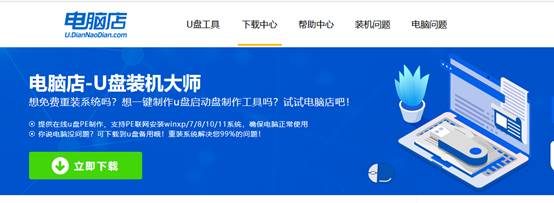
b.插入u盘,打开下载好的制作工具。
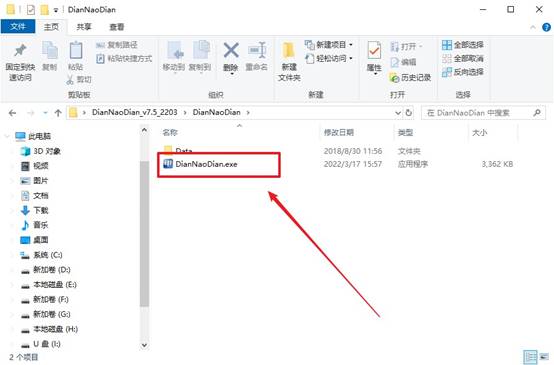
c.默认设置,点击【全新制作】。
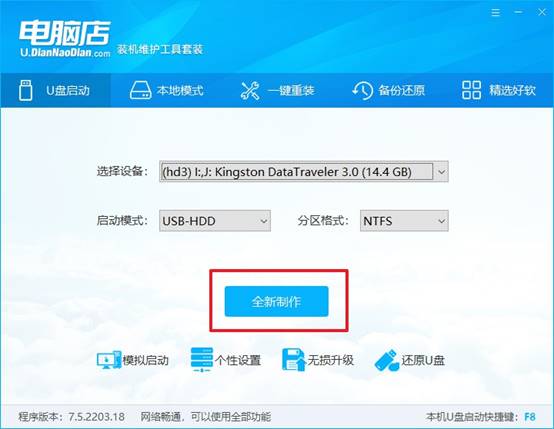
d.u盘启动盘制作完毕后,电脑会弹出提示框弹出,你可以点击【是】查看教程,也可以点击【否】关闭页面。
2、设置u盘启动
a.在电脑店官网首页查询u盘启动快捷键,如下图所示:
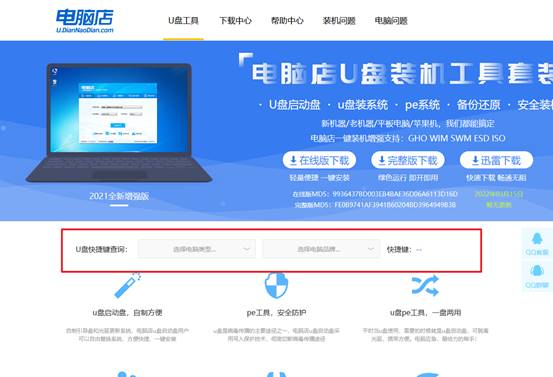
b.插入u盘后重启,等待屏幕出现画面,按下快捷键进入优先启动项设置界面。
c.在窗口中,移动光标选择u盘启动为第一启动项,之后按F10键保存并且重启电脑即可。
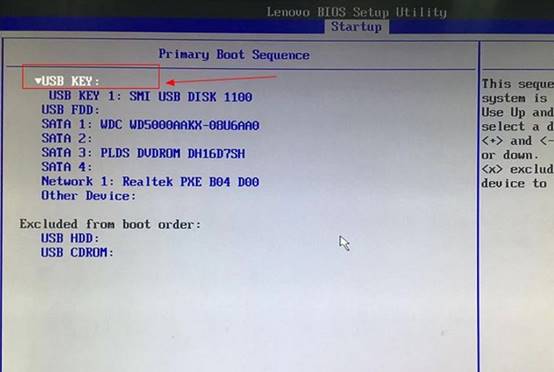
d.此时就会进入电脑店主菜单,选择【1】这一选项后回车。
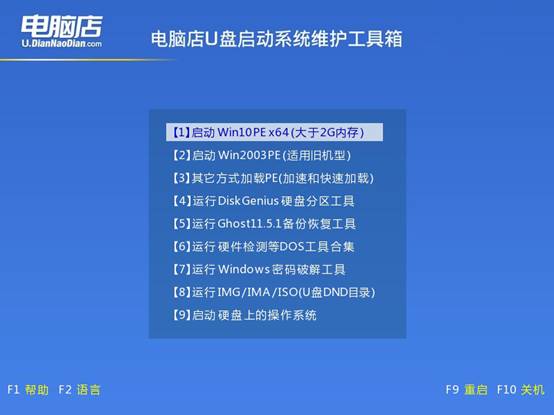
3、u盘装系统
a.设置完电脑店主菜单后进入winpe,找到并打开一键装机的软件。
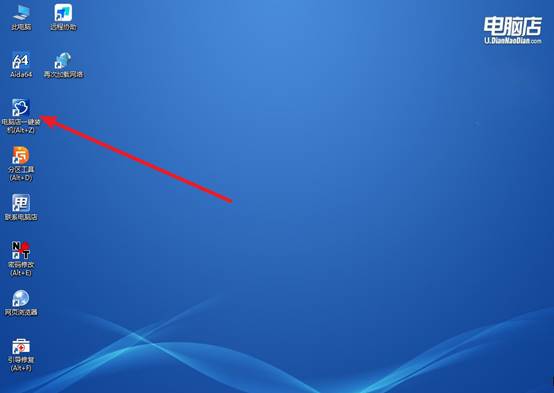
b.在窗口中选择操作方式,打开win10的镜像,以及勾选系统盘,点击【执行】。
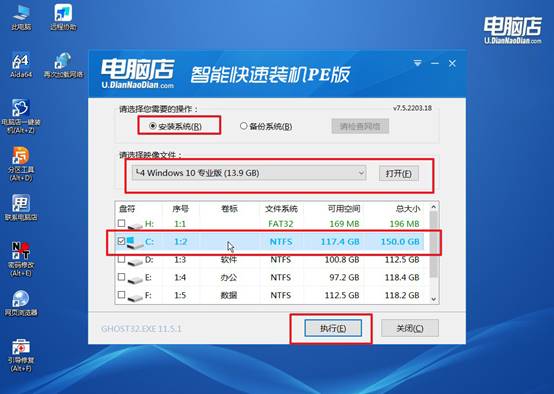
c.在还原窗口中,默认设置点击【是】。接着勾选【完成后重启】,等待安装即可。
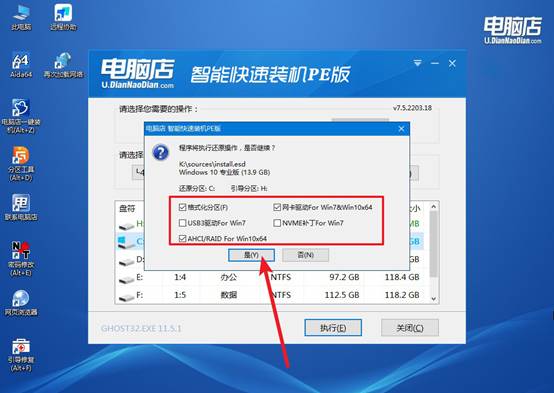
d.之后会重启电脑,我们稍等一会就可以进入win10系统了。
四、重装系统可能出现的问题
电脑c盘满了内存不足怎么办?
1. 清理Windows更新缓存文件
Windows更新过程中会生成大量缓存文件,累积后占用大量空间。
打开“设置” → “系统” → “存储” → 点击“临时文件”,选择“Windows更新清理”或“以前的Windows安装”,清理后释放大量空间。
2. 删除系统休眠文件(hiberfil.sys)
休眠文件通常占用C盘几个GB空间。如果你不常用休眠功能,可以通过命令关闭休眠来删除该文件:
打开命令提示符(管理员权限),输入:powercfg -h off关闭休眠后,hiberfil.sys文件会自动被删除。
4. 删除多余的系统恢复点
系统恢复点也会占用大量空间。进入“控制面板” → “系统” → “系统保护”,选择C盘点击“配置”,删除旧的恢复点或调整最大使用空间。
上面的内容,就是本次手提电脑重装系统如何操作的步骤了。比起去电脑维修店或者等待厂家维修,自己动手尝试一下,更节省时间和成本。当然,选择合适的工具也很关键,像电脑店U盘启动制作工具,兼容性强、步骤清晰,非常适合初学者使用。

